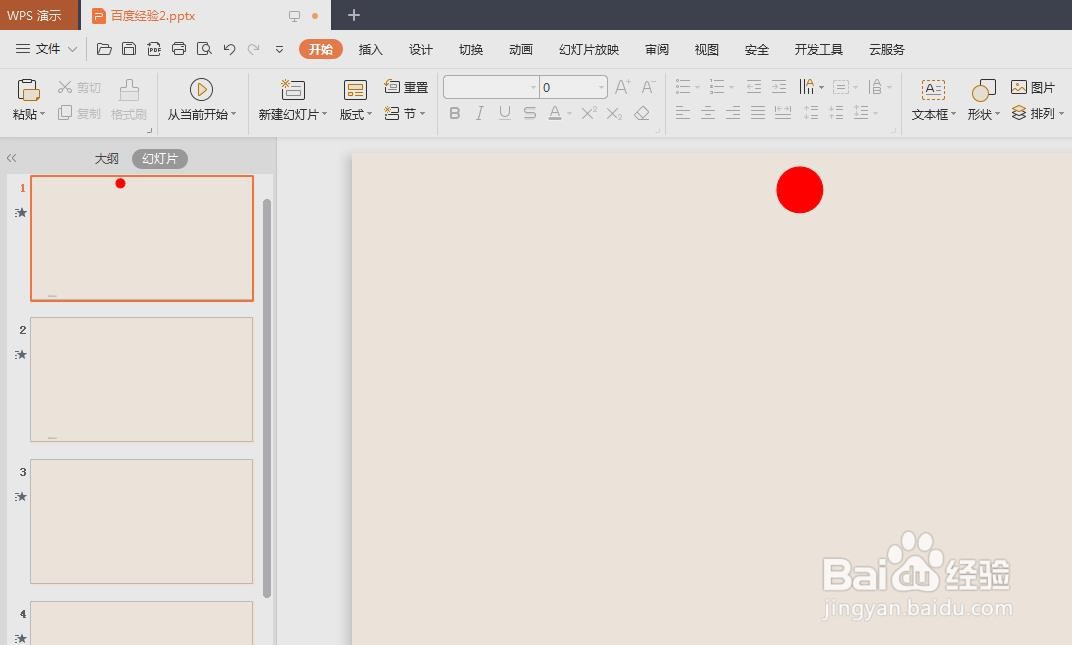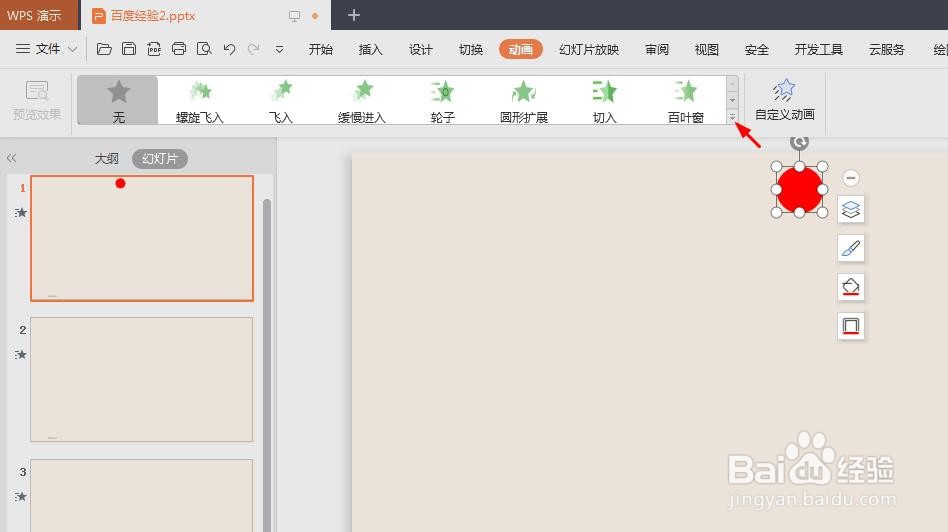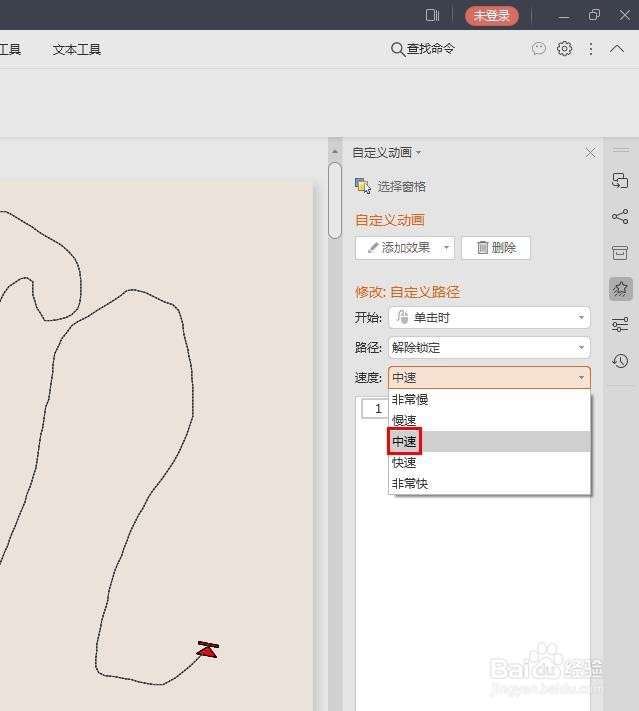我们在制作PPT的时候,可以根据需要设置动画路径,那么PPT怎么设置动画路径呢?下面就来介绍一下PPT中设置动画路径的方法,希望对你有所帮助。
工具/原料
联想YANGTIANS516
Windows7
wps2019
PPT怎么设置动画路径
1、第一步:打开一个需要设置动画路径的PPT。
2、第二步:选中需要设置动画路径的物体,切换至“动画”菜单中,单击动画效果右侧的下拉三角。
3、第三步:在动画效果下拉菜单中,选择“自由曲线”。
4、第四步:在PPT中,根据自己的需要画出动画路径。
5、第五步:在右侧“自定义动画”面板中,设置动画速度等。
6、第六步:单击“自定义动画”面板下方的“播放”按钮,就可以看到动画效果了。